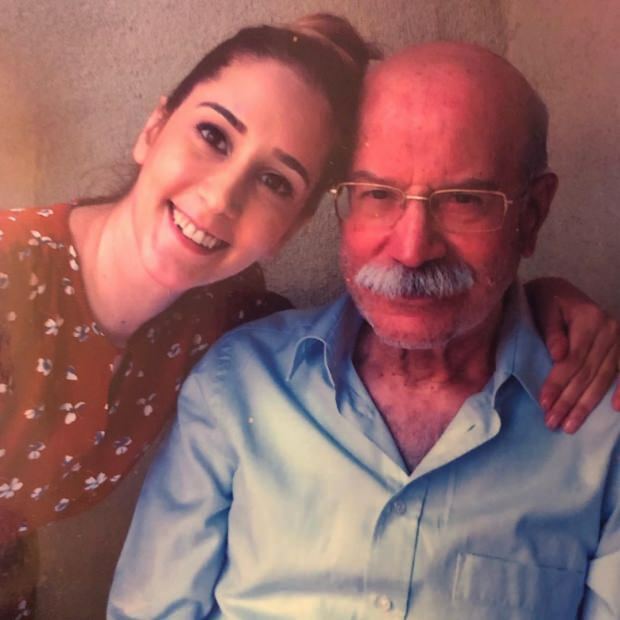Kako enostavno združiti videoposnetke v kolute, kratke videoposnetke in TikTok: Social Media Examiner
Instagram Koluti Twitter Video Tik Tok Video Linkedin Youtube Kratke Hlače Facebook Koluti / / September 06, 2022
Ali želite v svojem trženju uporabiti več kratkega videa? Iščete učinkovit medkanalni potek dela?
V tem članku boste odkrili preprosto metodo za pretvorbo enega kratkega videoposnetka v nekaj, kar lahko uporabite na vseh večjih družbenih platformah.
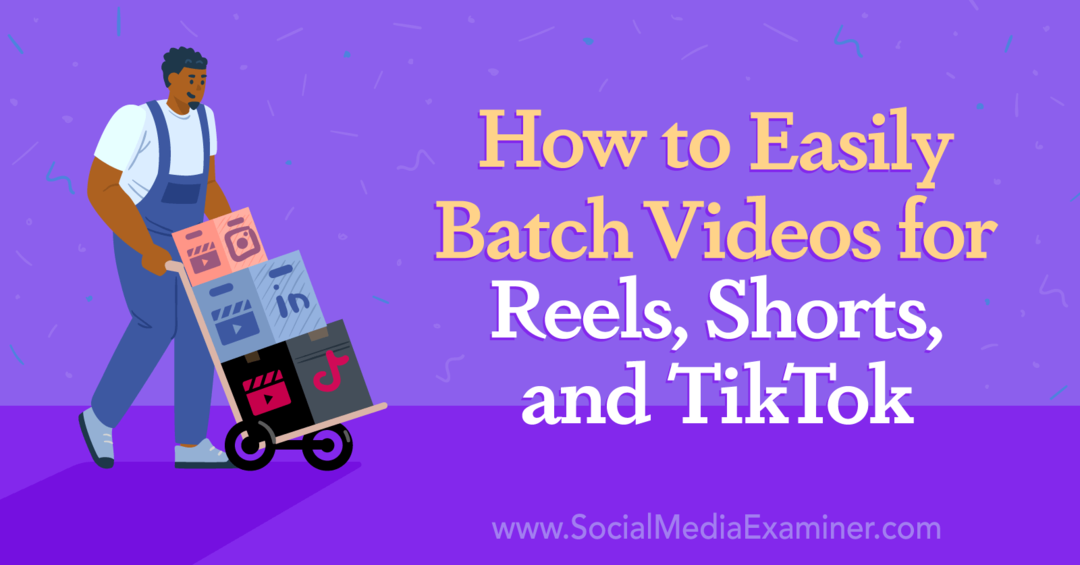
Zakaj potrebujete video potek kratke oblike
Vaše podjetje verjetno ne uporablja samo Instagram ali Facebook za povečanje prepoznavnosti, spodbujanje prometa in prodajo. Namesto tega verjetno gradite sledilce na več kanalih družbenih medijev – od TikToka in Twitterja do LinkedIna in YouTuba.
Da prihranite čas, vi lahko znova objavite isti video na vsakem kanalu. Toda to je lažje reči kot narediti. Navsezadnje nobeno razmerje stranic videa ni optimizirano za vsako posamezno platformo. Poleg tega ima vsak kanal svoj edinstven nabor interaktivnih funkcij in glasbenih posnetkov.
Poleg tega YouTube označi kratke videoposnetke z vodnim žigom, ki jih prenesete s svojega kanala.
Torej to pomeni, da morate za vsak kanal ustvariti video vsebino iz nič? Ne ravno. Ko začrtate potek dela za ustvarjanje vsebine, lahko učinkovito objavite kratke videoposnetke in hkrati optimizirate za vsak kanal.
#1: Kako ustvariti video potek kratke oblike
Sledite spodnjim korakom, da za svojo ekipo začrtate potek dela kratkega videa. V mnogih primerih lahko ustvarite en sam kos vsebine, ki ga lahko preprosto preuredite v kanale.
Spoznajte video specifikacije svojih družbenih kanalov
Začnite tako, da naredite seznam kanalov družbenih medijev, na katerih nameravate objaviti kratko vsebino. Nato seznam razdelite v dve skupini.
Kanali, kot so Instagram, TikTok in YouTube, so optimizirani za celozaslonske videoposnetke 9:16. Vsak od teh kanalov ima svoj privlačen celozaslonski video vir, ki podpira interaktivne funkcije, učinke in glasbo. Če izberete pravo izhodišče, lahko enostavno ustvarite en videoposnetek in ga optimizirate za vsakega od teh treh kanalov.
Kanali, kot so Facebook, LinkedIn in Twitter, tehnično podpirajo celozaslonske video vsebine. Toda videoposnetki 9:16 se v viru ne prikažejo kot celozaslonska vsebina, interaktivne funkcije pa so minimalne ali jih sploh ni. Ti kanali običajno najbolje delujejo z razmerjem stranic 4:5, ki ga lahko ustvarite ločeno ali tako, da obrežete celozaslonsko vsebino.
Izberite video aplikacijo
Nato izberite aplikacijo, ki jo boste uporabili za ustvarjanje izvornega videa za vse vaše družabne kanale. Izberite aplikacijo, ki podpira celozaslonski video in ima popoln izbor učinkov in filtrov. Poskrbi ne da izberete aplikacijo, ki samodejno doda vodni žig video vsebini.
V nekaterih primerih je Instagram najboljša možnost za ustvarjanje kratkega videa. Z aplikacijo Instagram lahko ustvarjate videoposnetke z učinki, filtri in besedilom po lastni izbiri. Pred objavo lahko celo prenesete osnutke brez vodnih žigov. Če uporabljate napravo Android, preneseni osnutki vključujejo izvirni zvok in govor.
Za uporabnike iOS-a pa je Instagram od avgusta 2022 onemogočil zvok v prenesenih osnutkih. Če ste uporabnik iOS-a in vaš kratki videoposnetek ne temelji na izvirnem zvoku, je uporaba Instagrama še vedno vaša najboljša izbira. Če pa vaša vsebina zahteva izvirni zvok ali glasovne posnetke, ki jih ne želite poustvariti v kanalih, je bolje, da vsebino ustvarite z aplikacijo drugega proizvajalca.
Katero aplikacijo naj uporabite? InShot ponuja ogromno učinkov, funkcij in možnosti urejanja. Toda za prenos videoposnetkov brez vodnih žigov boste morali plačati premium različico InShot. Če imate raje brezplačno aplikacijo za urejanje videa, ki omogoča prenose brez vodnih žigov, razmislite o Canvi.
Vaš vodnik v prihodnost poslovanja

Renesansa Web3 odpira nove priložnosti za podjetnike, ustvarjalce in tržnike, ki so pripravljeni sprejeti spremembe. Toda komu lahko zaupate?
Predstavljamo kripto poslovno konferenco; vrhunski dogodek za vsakogar, ki se želi naučiti, kako uporabiti Web3 za svoje podjetje.
Pridružite se nam v sončnem San Diegu v Kaliforniji na prvi kripto konferenci za poslovne pionirje... ne za piflarje financ in tehnologije. Od preizkušenih inovatorjev boste prejeli uporabne ideje za gradnjo podjetij – brez tehnološkega žargona.
ZAHTEVAJTE SVOJ SEDEŽNe glede na to, katero aplikacijo izberete, imejte v mislih čas – še posebej, če želite ustvariti vsebino, ki jo je mogoče preprosto prevajati med kanali. Razmislite o nastavitvi omejitve 60 sekund za kratke videoposnetke, da jih boste lahko objavili v različnih kanalih. Od avgusta 2022 so časovne omejitve za vsak kanal naslednje:
- Videoposnetki TikTok lahko trajajo do 10 minut
- Instagram koluti lahko trajajo do 90 sekund
- Kratki videoposnetki YouTube lahko trajajo do 60 sekund
#2: Ustvarite izvorni video
Zdaj ste pripravljeni ustvariti izvorni video. Začnete lahko s snemanjem nove vsebine v aplikaciji Instagram ali s kamero vaše naprave. Prav tako lahko skupaj urejate obstoječe posnetke ali fotografije v aplikaciji Instagram ali z aplikacijo drugega proizvajalca po vaši izbiri.
Če snemate novo vsebino v Instagramu, lahko uporabite prehode med posnetki ali sproti uporabljate učinke. Če režete obstoječo vsebino v Instagramu ali kateri koli drugi aplikaciji (kot je InShot, na sliki spodaj), lahko dodate učinke, potem ko izberete in obrežete vse posnetke.
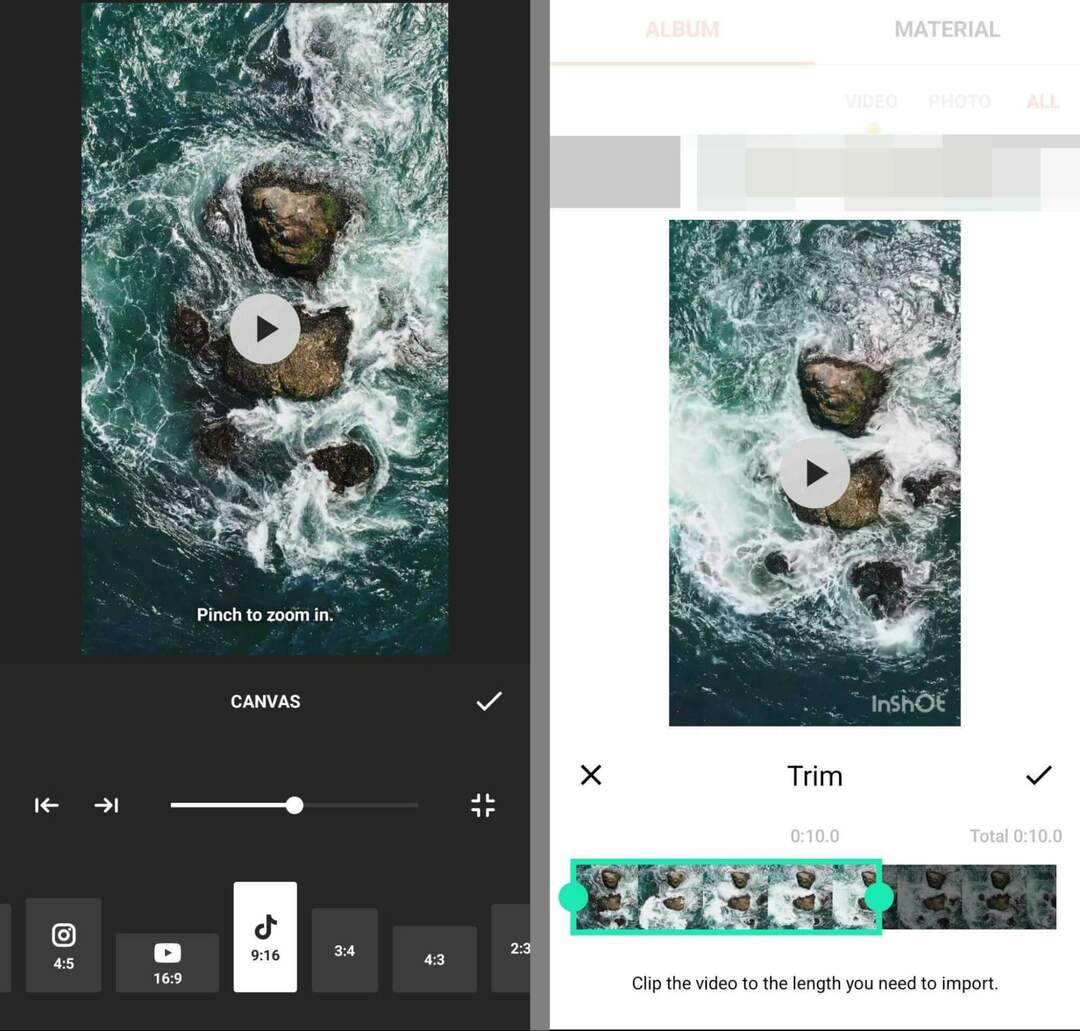
Preden videoposnetku kratke oblike dodate dodatne elemente, kot so besedilo ali filtri, je dobro, da datoteko shranite. Tako boste imeli nelektorirano kopijo brez dodatnih vizualnih elementov. Tapnite gumb za prenos ali shranjevanje, da videoposnetek izvozite v galerijo svoje naprave. Tu ga boste našli v aplikaciji Instagram:
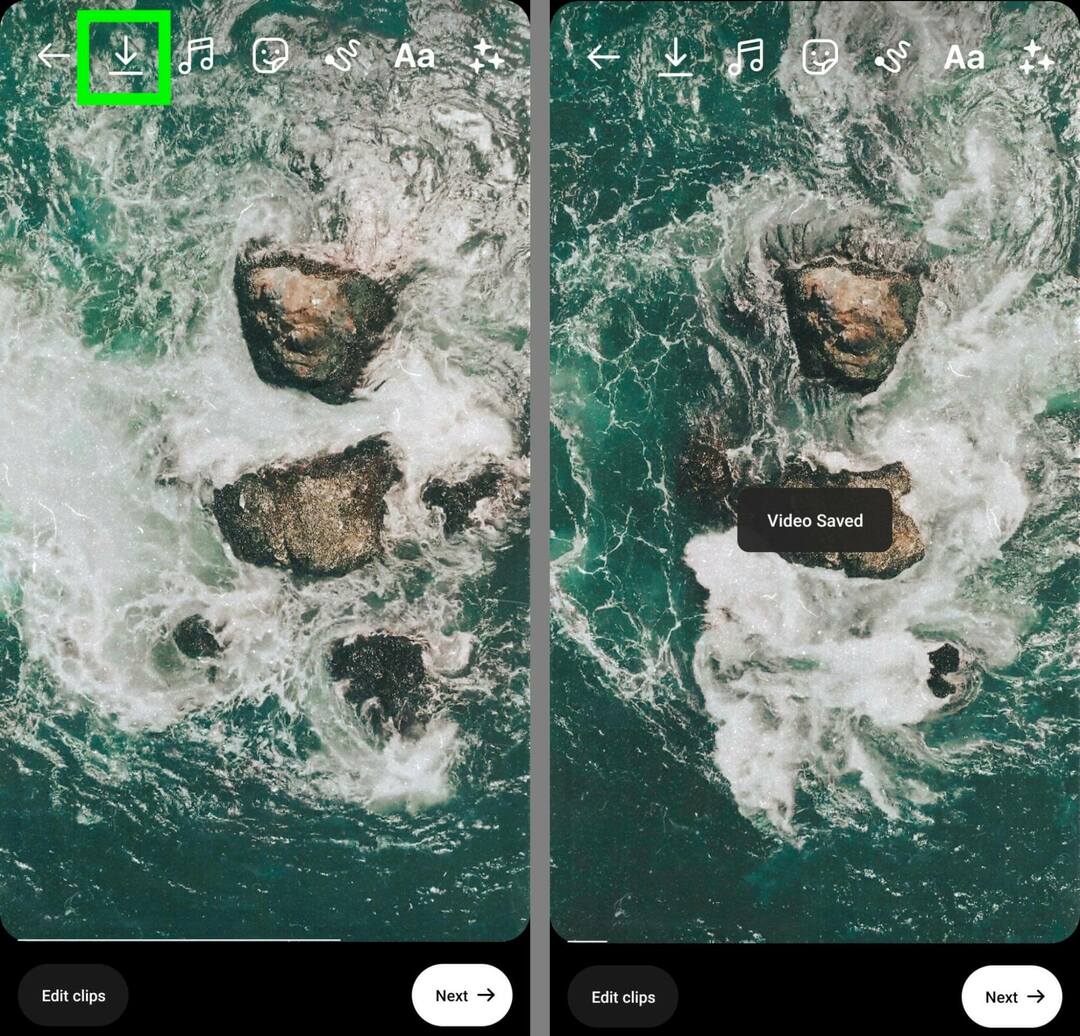
Zdaj lahko urejate in dodajate vizualne elemente. Na primer, lahko:
- Dodajte besedilne prekrivke na različne časovne žige v celotnem videu
- Za izboljšanje videoposnetka uporabite filtre in prehode
- Izberite učinke, s katerimi bo vaš video izstopal v viru
- Snemanje govora (na sliki spodaj v InShot)
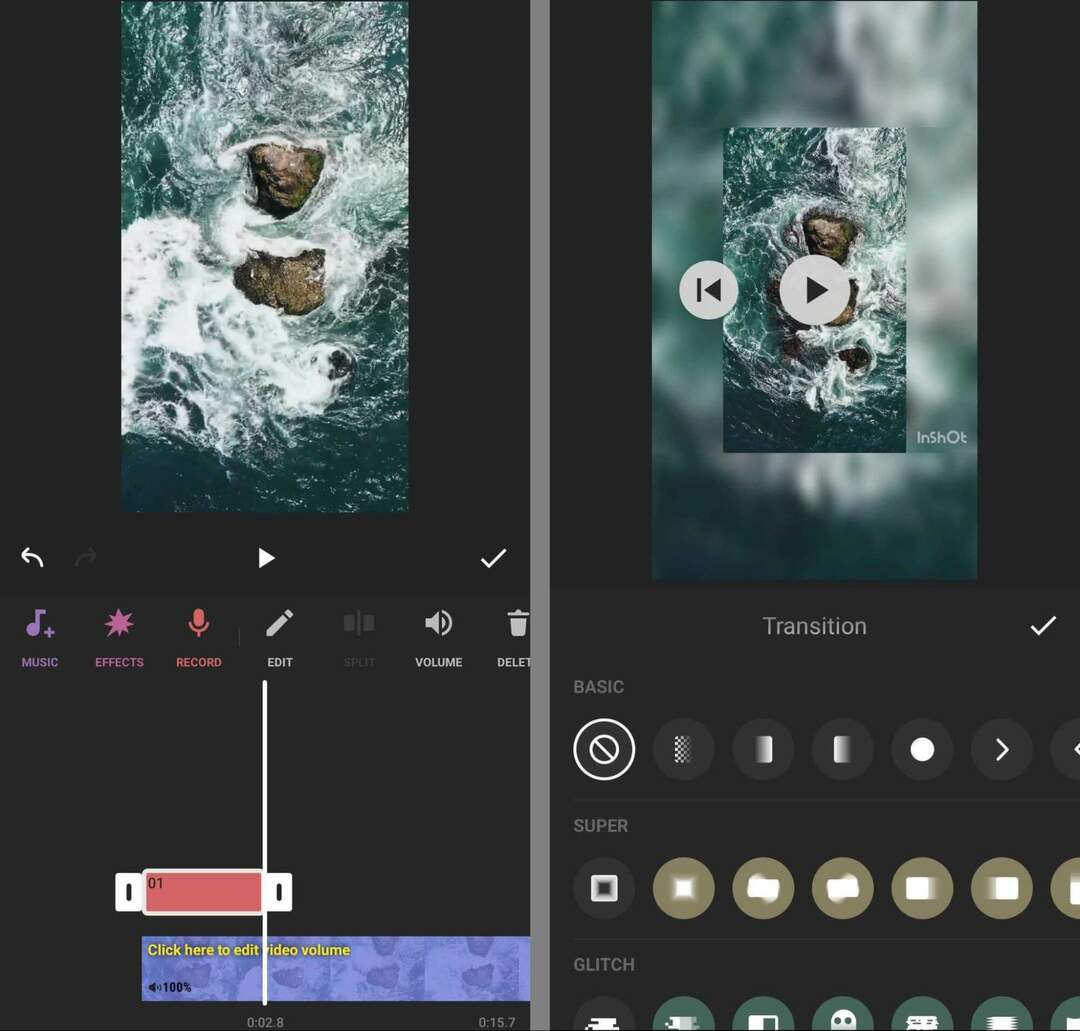
Če je tempo videoposnetka odvisen od določene skladbe, lahko glasbo dodate med postopkom ustvarjanja. Toda pogosto je to lažje reči kot narediti. Ko prenesete Instagram osnutek v svojo napravo, ne boste mogli shraniti glasbe, ne glede na to, katero vrsto naprave uporabljate.
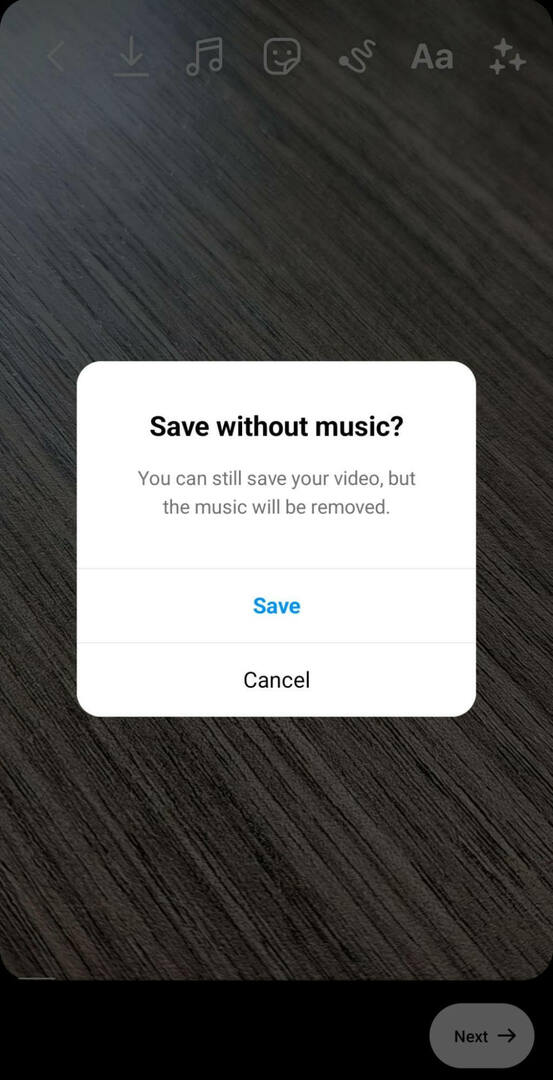
Če glasbo dodate v aplikacijo drugega proizvajalca, lahko izgubite možnost uporabe priljubljenega zvoka. Zato je običajno najbolje dodati glasbo v vsak posamezen družabni kanal in ključnega pomena je zagotoviti, da vsak kanal podpira zvok, ki ga želite uporabiti.
Prenesite in shranite video
Ko končate z urejanjem osnutka videoposnetka, znova tapnite gumb za prenos ali shranjevanje. Odprite galerijo svoje naprave za hiter naključni pregled. Občasno se prekrivni elementi besedila premaknejo ali prikažejo ob napačnem času. Če morate popraviti takšne napake, se vrnite na osnutek, da ga uredite in znova shranite.
Če delate z ekipo, je dobro, da shranite in delite tako urejeno kot neurejeno različico svoje kratke video vsebine. Ker se osnutki Instagrama shranjujejo samo v vaši lokalni napravi, boste morali prenesene datoteke deliti zunaj aplikacije.
Datoteko lahko na primer naložite v skupno mapo Dropbox. Tako si lahko vsak z ustreznimi dovoljenji ogleda video in pregleda vsebino. Nalaganje datotek v aplikacijo v oblaku, kot je Dropbox, je prav tako koristno za prenos vsebine iz mobilne naprave v namizno napravo, kar boste morda potrebovali za videoposnetke 4:5.
#3: Objavite video 9:16 na Instagramu, TikToku in YouTubu
Ko ste pripravljeni na objavo celozaslonskega videa, lahko začnete objavljati na družbenih kanalih vaše blagovne znamke.
Objavite na Instagramu
Če želite dokončati ustvarjanje videoposnetka, tapnite Uredi. Tukaj lahko odprete Instagram pladenj z nalepkami in izbirate med interaktivnimi elementi, kot so ankete, kvizi, drsniki za emodžije in pozivi za fotografije. Poleg tega lahko uporabite nalepko z napisi, da bo vaš video bolj dostopen.
Če ste začeli ustvarjati z Instagramom in nadaljujete z objavljanjem z isto napravo, boste izvirni video našli v svojih osnutkih. Tapnite, da ustvarite nov kolut, in tapnite, da odprete galerijo spodaj levo. Preklopite na zavihek Osnutki in izberite video, ki ga želite nadaljevati.
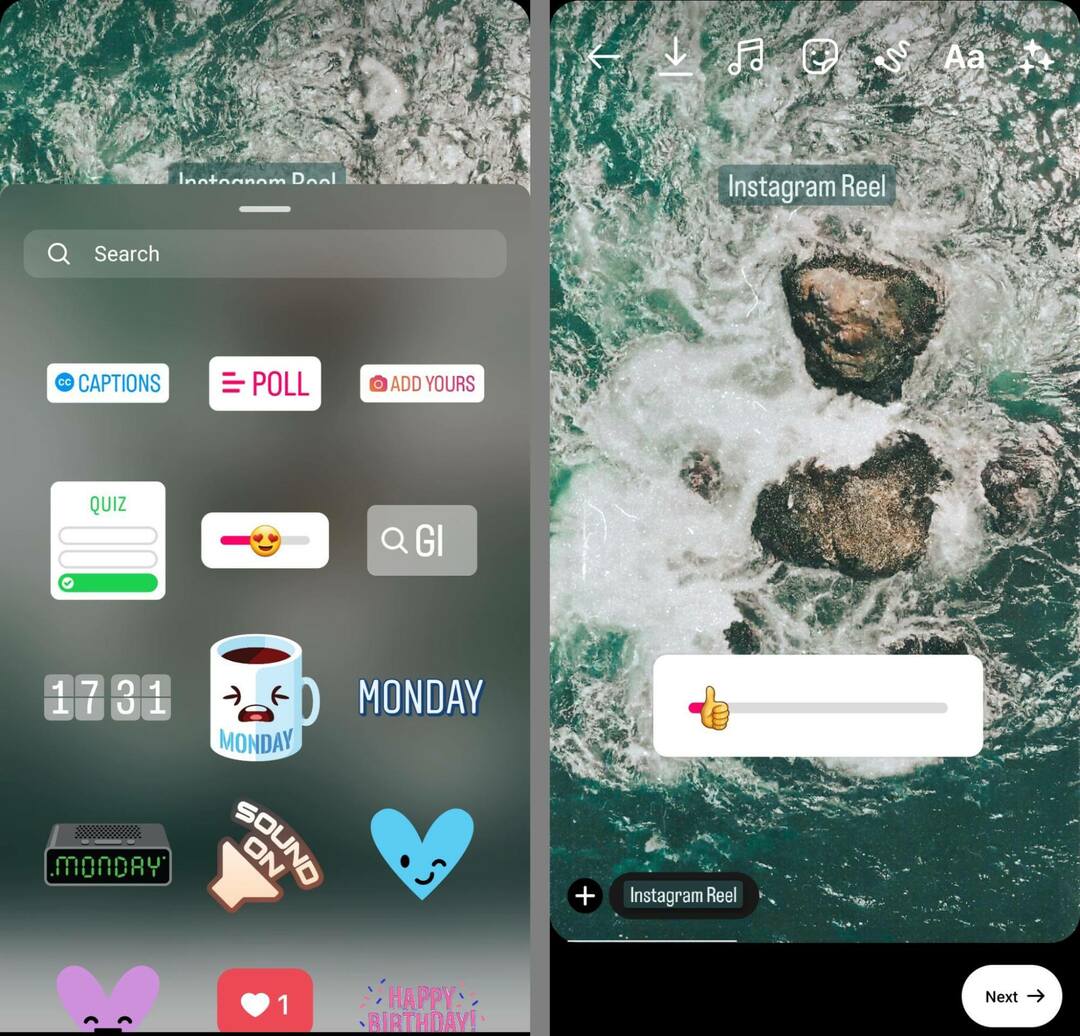
Če ste med postopkom ustvarjanja dodali izvirni zvok ali glasovne posnetke, bi morali biti še vedno nedotaknjeni. Če ne, jih lahko dodate zdaj, skupaj s katero koli glasbo ali priljubljenim zvokom.
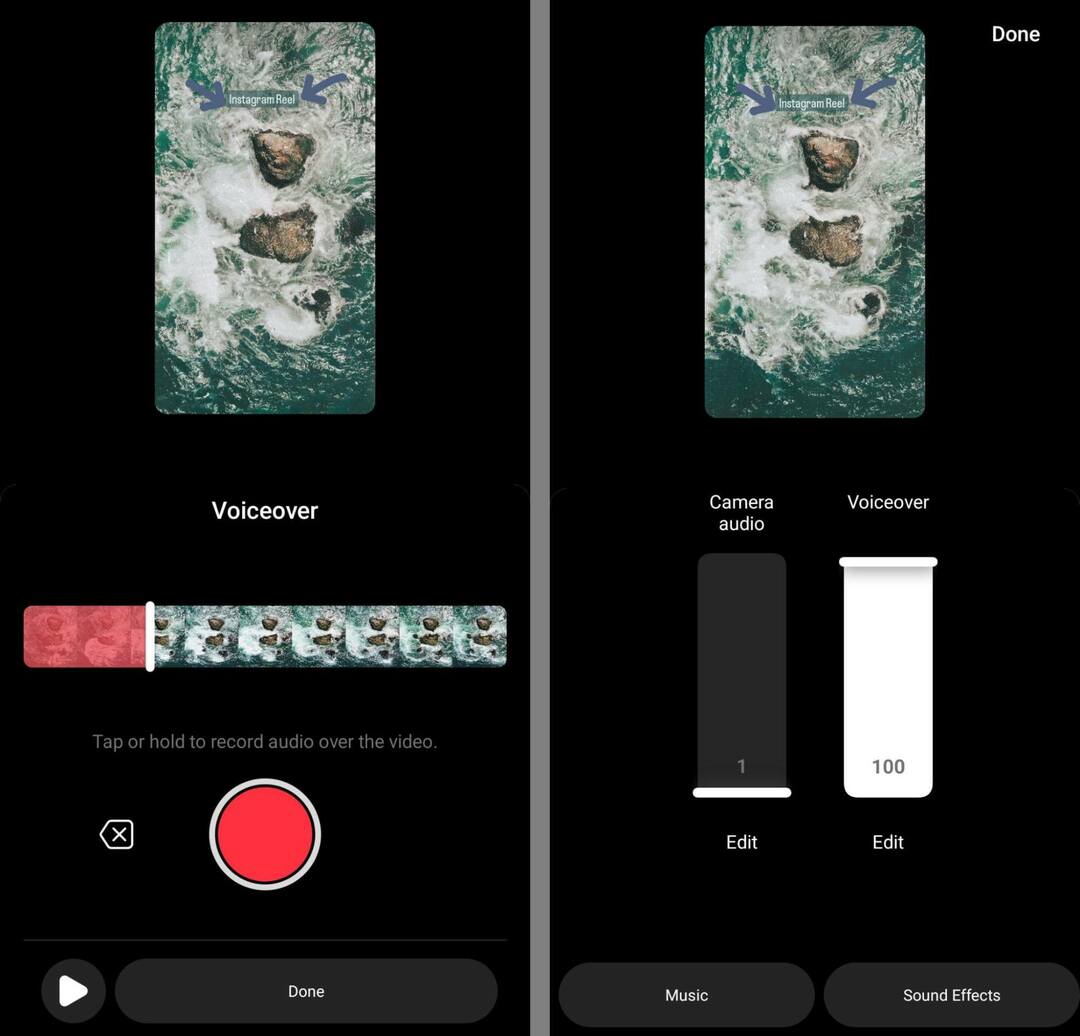
Objavite na TikTok
Če želite preoblikovati osnutek videoposnetka za TikTok, odprite aplikacijo TikTok in tapnite gumb Naloži spodaj desno. Izberite videoposnetek, ki ste ga shranili iz Instagrama ali aplikacije tretje osebe, in začnite uporabljati vgrajena orodja za urejanje TikTok. Ti lahko:
Zagotovite si strokovno usposabljanje za trženje družbenih medijev pri profesionalcih

Želite biti pred konkurenco in se naučiti diverzificirati svojo strategijo socialnega trženja?
Učite se od najbolj zaupanja vrednih strokovnjakov v panogi, pogovarjajte se z drugimi pametnimi tržniki in dvignite svoje trženje na višjo raven med tem 3-dnevnim dogodkom v sončnem San Diegu v Kaliforniji.
KLIKNITE ZA VEČ- Dodajte filtre, da bo vsebina izstopala na TikToku
- Samodejno ustvarite napise, da bo video bolj dostopen
- Vključite interaktivne nalepke, kot so ankete, omembe in pozivi za vprašanja
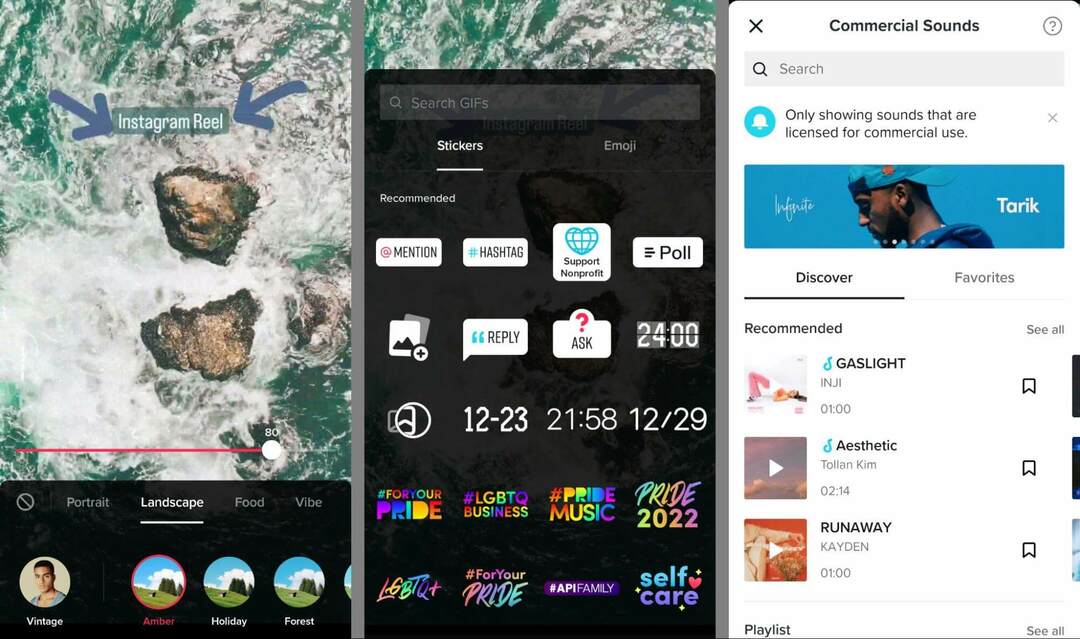
Dodate lahko tudi zvok, ki je očiščen za TikTok. Ko se dotaknete gumba Dodaj zvok, lahko brskate po TikTokovi komercialni knjižnici zvokov. Ko ste pripravljeni na objavo, tapnite Naprej in se prepričajte, da nastavitve zasebnosti označujejo Vsi.
Objavite na YouTubu
Če želite isti izvorni videoposnetek objaviti v YouTube Shorts, uporabite podoben potek dela. Odprite aplikacijo YouTube in tapnite, da ustvarite nov kratki posnetek. Tapnite, da odprete svojo galerijo in izberete osnutek videoposnetka, ki ste ga shranili. Po potrebi obrežite videoposnetek in tapnite Končano, da nadaljujete z urejanjem. Tukaj lahko:
- Dodajte več prekrivnih besedil
- Prilagodite čas za poljubno besedilo, ki ste ga dodali v YouTube
- Izberite filtre, da bo vaš YouTube kratek izstopal v viru
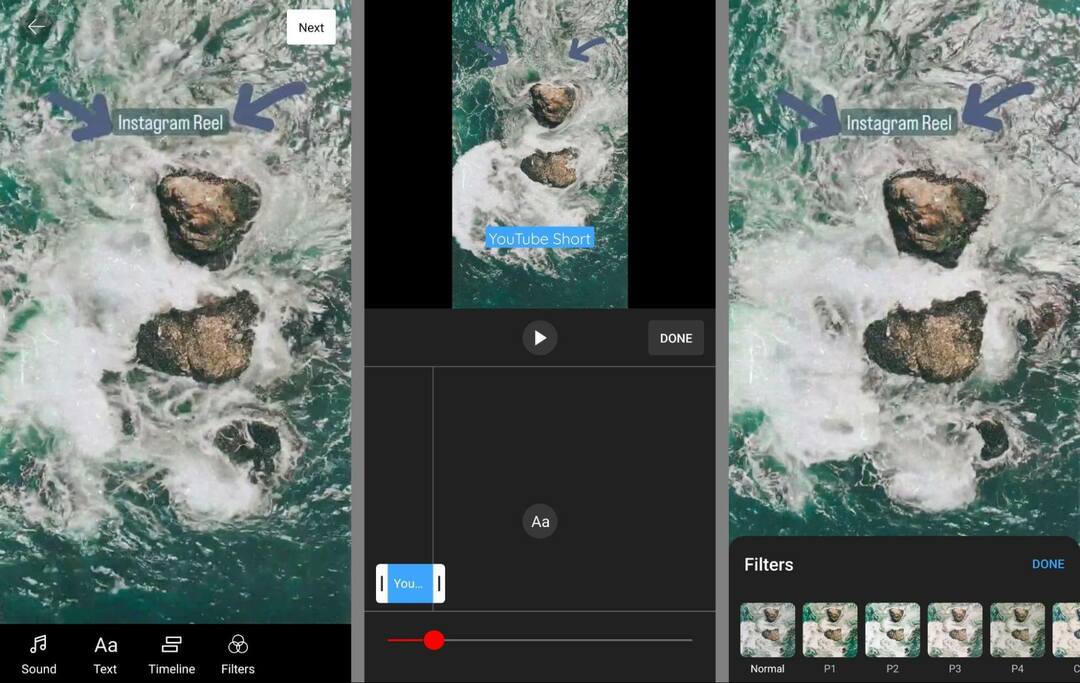
Čeprav je YouTube glasbena knjižnica razmeroma obsežna, ni licencirana za komercialno uporabo. Če ustvarjate vsebino za blagovno znamko ali organizacijo, ta glasba tehnično ni na voljo za vaš kanal.
Na srečo imate druge možnosti. Lahko se zanesete na glasovne posnetke ali izvirni zvok, ki ste ga dodali v Instagram ali izbrano aplikacijo tretje osebe. Če vaš videoposnetek ni popoln brez glasbe, lahko izberete skladbo iz YouTubove zvočne knjižnice brez licenčnin.
Tukaj postane malo zapleteno. Trenutno je YouTube zvočna knjižnica na voljo samo v YouTube Studiu. Toda aplikacija YouTube Studio ne podpira nalaganja ali urejanja videoposnetkov. To pomeni, da ne morete dodati posnetka zvočne knjižnice YouTube neposredno iz svoje mobilne naprave. Namesto tega so tukaj najbolj enostavni pristopi:
- Objavite svoj kratki video brez dodatnega zvoka. Nato odprite YouTube Studio na namizju in na nadzorni plošči vsebine izberite svoj video. Pojdite na zavihek Urejevalnik in izberite Zvok. Tukaj lahko poslušate razpoložljive možnosti in eno dodate svojemu kratkemu.
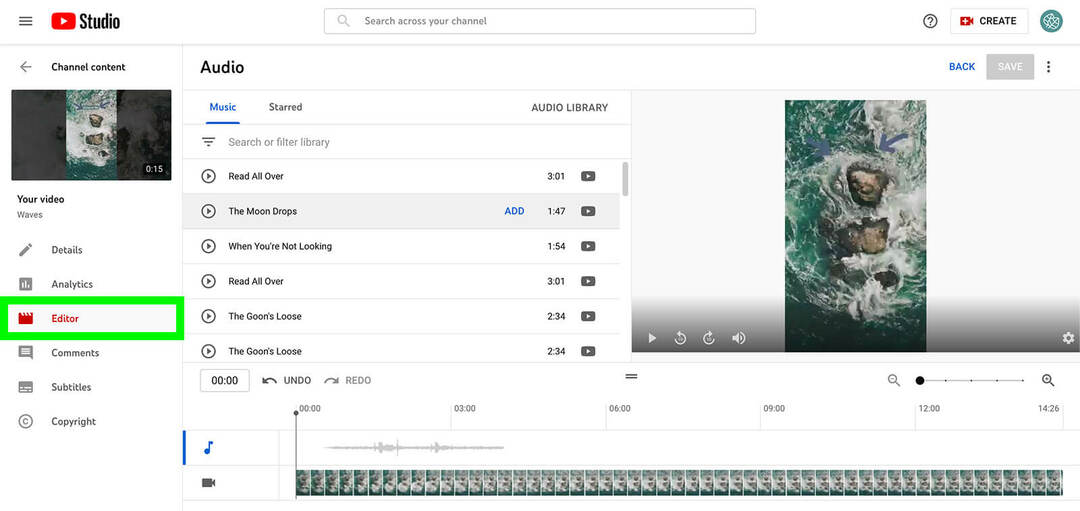
- Objavite svoj kratki videoposnetek iz YouTube Studia na namizju. Prenesite videodatoteko, ki ste jo shranili, in uporabite običajni potek dela YouTube za nalaganje in objavo videoposnetka. Dodajte skladbo iz zvočne knjižnice med postopkom objavljanja, da se naloži z glasbo.
- Če je vaš video krajši od 60 sekund, ga YouTube Studio samodejno objavi kot kratek.
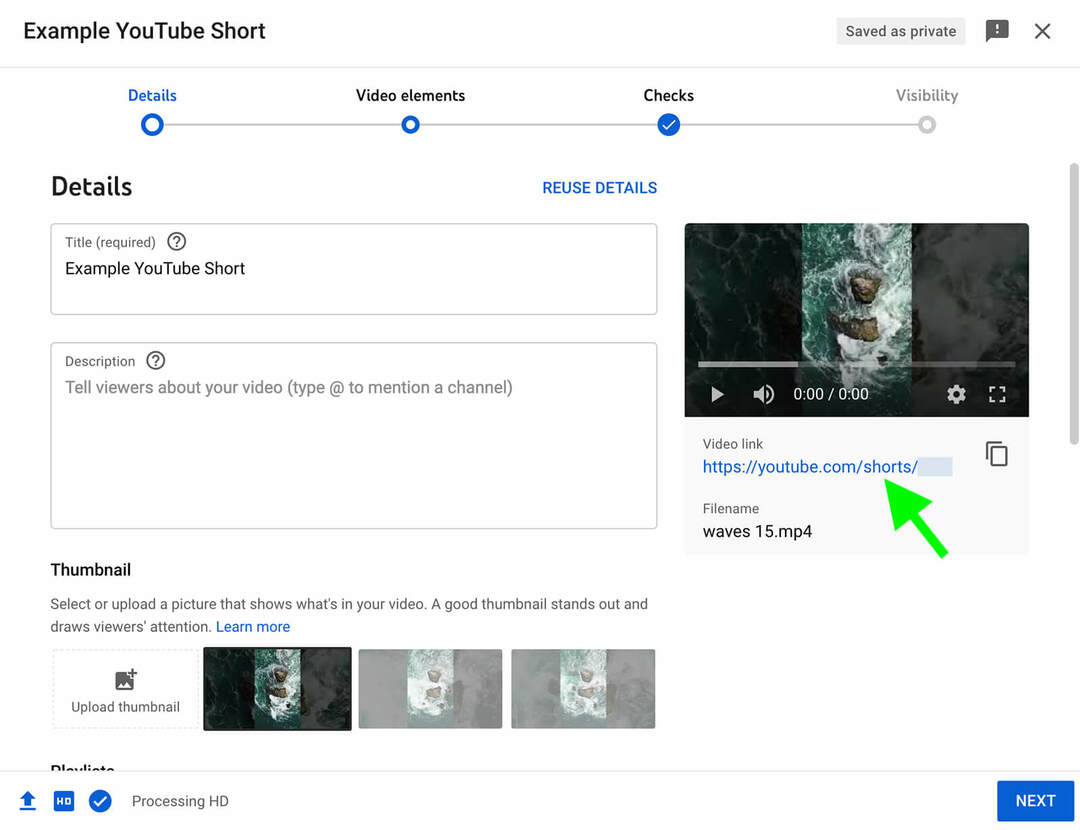
#4: Uredite video za portretni format
Poleg tega, da svoj celozaslonski videoposnetek spremenite v Instagram, YouTube in TikTok, ga lahko optimizirate za Facebook, LinkedIn in Twitter. Čeprav lahko videoposnetek urejate na mobilnem ali namiznem računalniku, ne pozabite, da LinkedIn ne dovoljuje nalaganja videoposnetkov iz mobilnega telefona. Zato je pogosto lažje izvajati kakršno koli urejanje in objavljanje v razmerju 4:5 na namizju.
Začnite postopek s prenosom urejene in neurejene različice videoposnetka iz Dropboxa ali vaše priljubljene aplikacije za shranjevanje v oblaku. Nato naložite datoteke v Canva ali drugo aplikacijo za urejanje videa.
Odprite prazno video predlogo 4:5 in spustite svoj video v okvir. Morda boste morali prilagoditi postavitev, da zagotovite pravilen prikaz vsebine glede na obrezovanje. Če se besedilni prekrivki ne prikažejo v okvirju, razmislite o uporabi neurejene različice videoposnetka in dodajanju besedila, ki je optimizirano za 4:5.
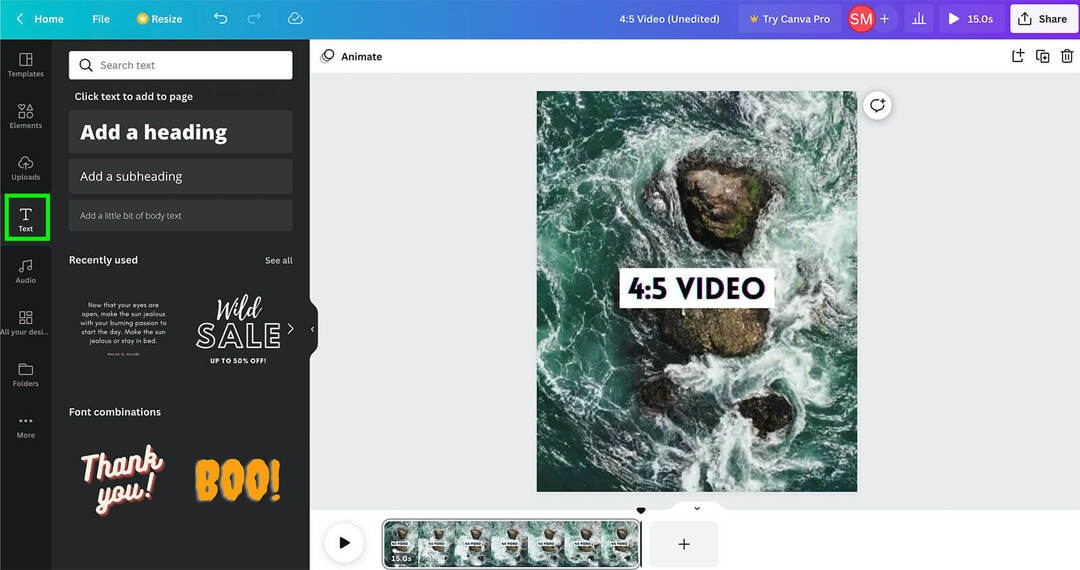
Neposredno v Canva lahko dodate tudi brezplačno glasbo. Odprite zavihek Audio in izberite slog ali poiščite razpoložljive možnosti. Ko izberete skladbo, jo povlecite, da predvajate del, ki ga želite vključiti v video. Ko končate z urejanjem, kliknite Deli, da prenesete video.
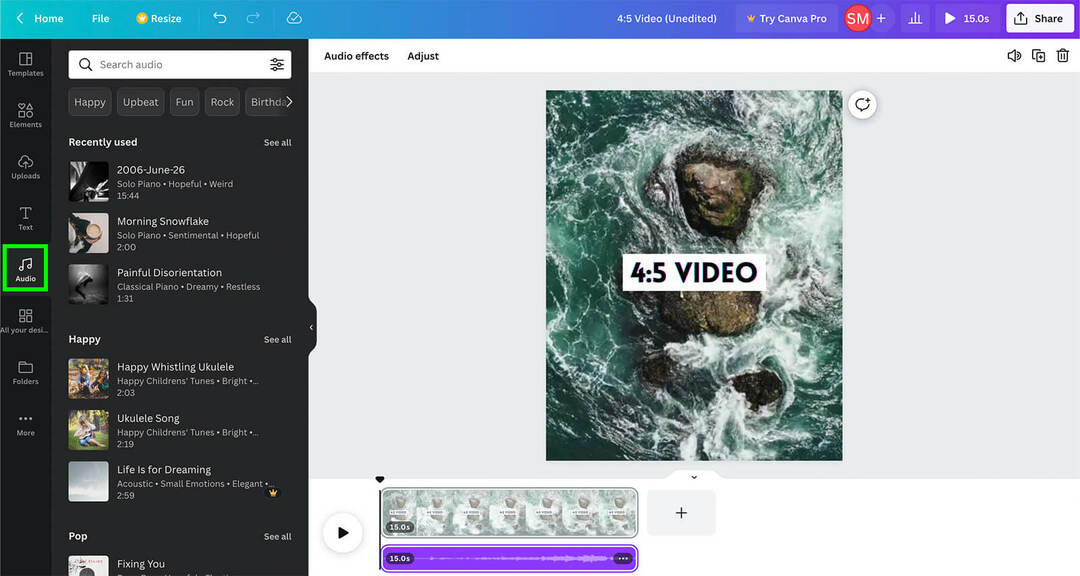
#5: Objavite video 4:5 na Facebooku, LinkedInu in Twitterju
Zdaj ste pripravljeni na objavo videoposnetka 4:5 na preostalih kanalih družbenih medijev. Isti video lahko objavite na vseh kanalih v poljubnem vrstnem redu.
Objavi na Facebook
Če želite objaviti video na svoji Facebook strani, odprite Business Suite in kliknite, da ustvarite novo objavo. Naložite videoposnetek in izberite jezik, če vključuje glasovni prispevek. Nato dodajte naslov in opis ter izberite sličico. Izbirate lahko med samodejno ustvarjenimi predlogi zbirke Business Suite, izberete okvir iz videoposnetka ali naložite svojo sličico.
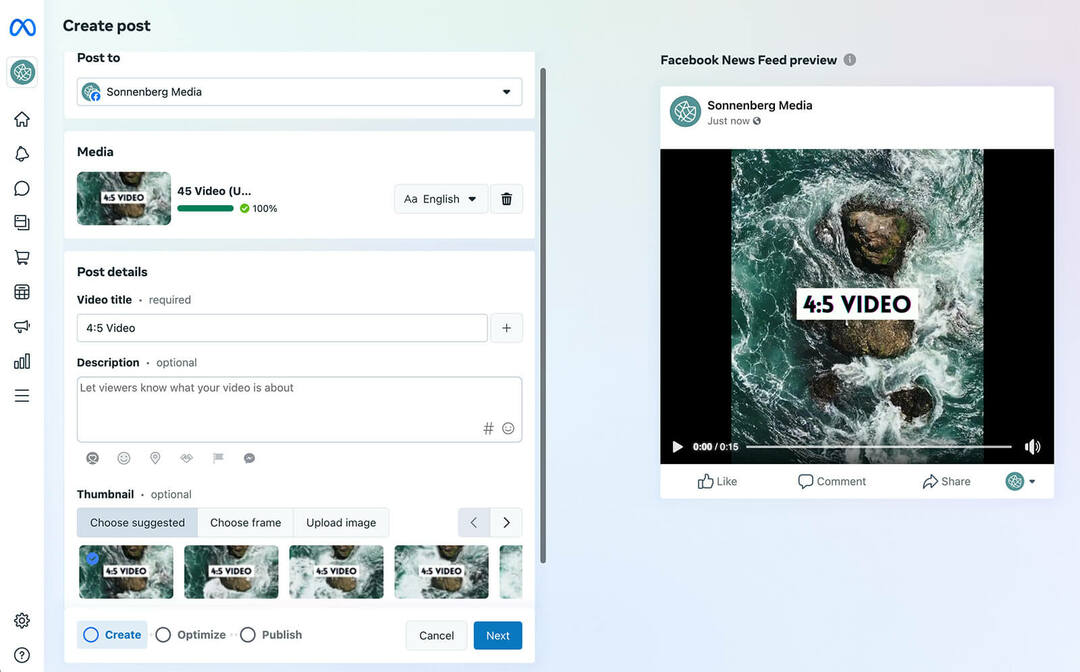
Če želite optimizirati video za Facebook, kliknite Naprej. Tukaj lahko dodate samodejno ustvarjene napise ali naložite datoteko z napisi, za katero ste že pregledali natančnost. Lahko se tudi odločite za Facebookove funkcije pametnega obrezovanja in pametnega predogleda, ki lahko samodejno spremenijo razmerje stranic ali ustvarijo predogledne posnetke za vaše občinstvo. Za dokončanje kliknite Objavi ali Načrtuj.
Objavite na LinkedInu
Ko ste pripravljeni objaviti videoposnetek na LinkedInu, odprite stran svojega podjetja in izberite Video iz skladatelja objave. Naložite video datoteko in ji dajte naslov. Nato se pomaknite navzdol, da izberete sličico. Za razliko od Business Suite LinkedIn ne bo samodejno ustvaril sličic namesto vas, zato je edina možnost, da izberete slikovno datoteko.
V tem oknu lahko naložite tudi datoteko z napisi, da bo video bolj dostopen. Upoštevajte, da LinkedIn trenutno ne ustvarja samodejno napisov, zato je edina možnost, da dodate svojo datoteko. Nato lahko dodate opis in hashtag ter objavite video objavo.
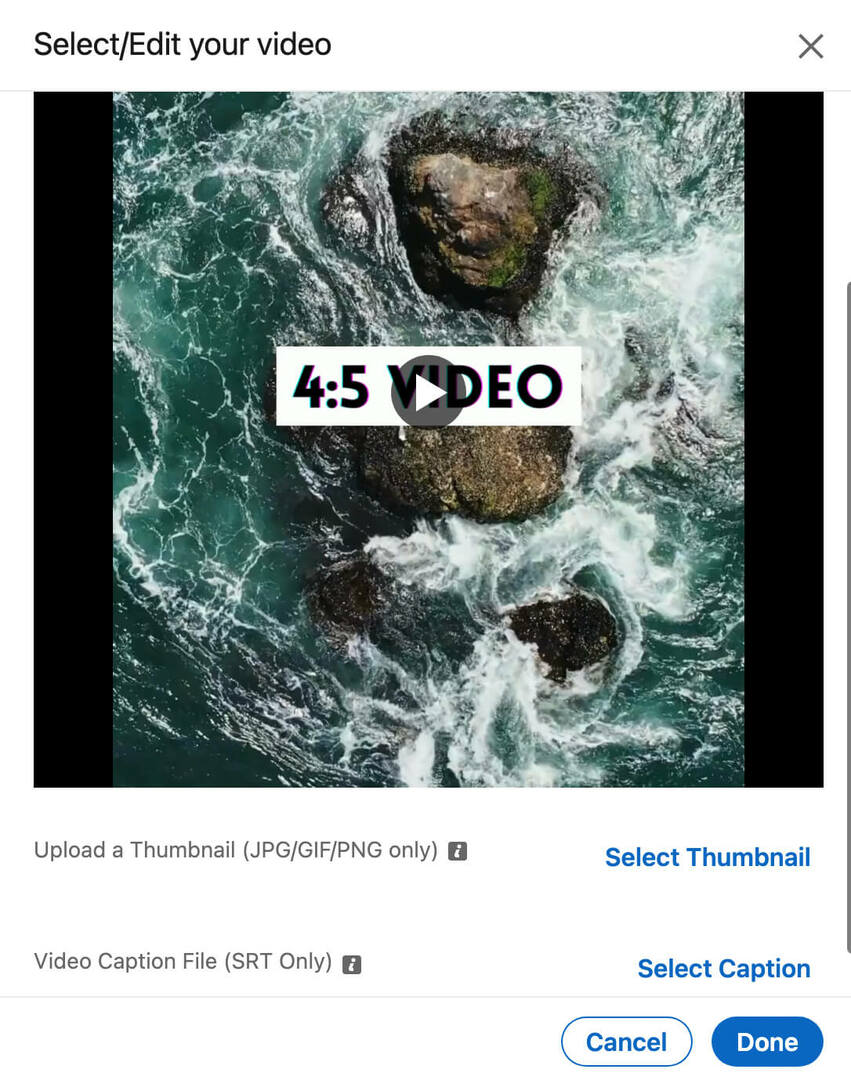
Objavite na Twitterju
Twitterjeve možnosti za urejanje video objav so daleč najbolj omejene. Če želite naložiti videoposnetek, kliknite ikono predstavnosti v sestavljalniku objav in izberite datoteko za nalaganje. Nato kliknite gumb Uredi v zgornjem desnem kotu, da spremenite objavo.
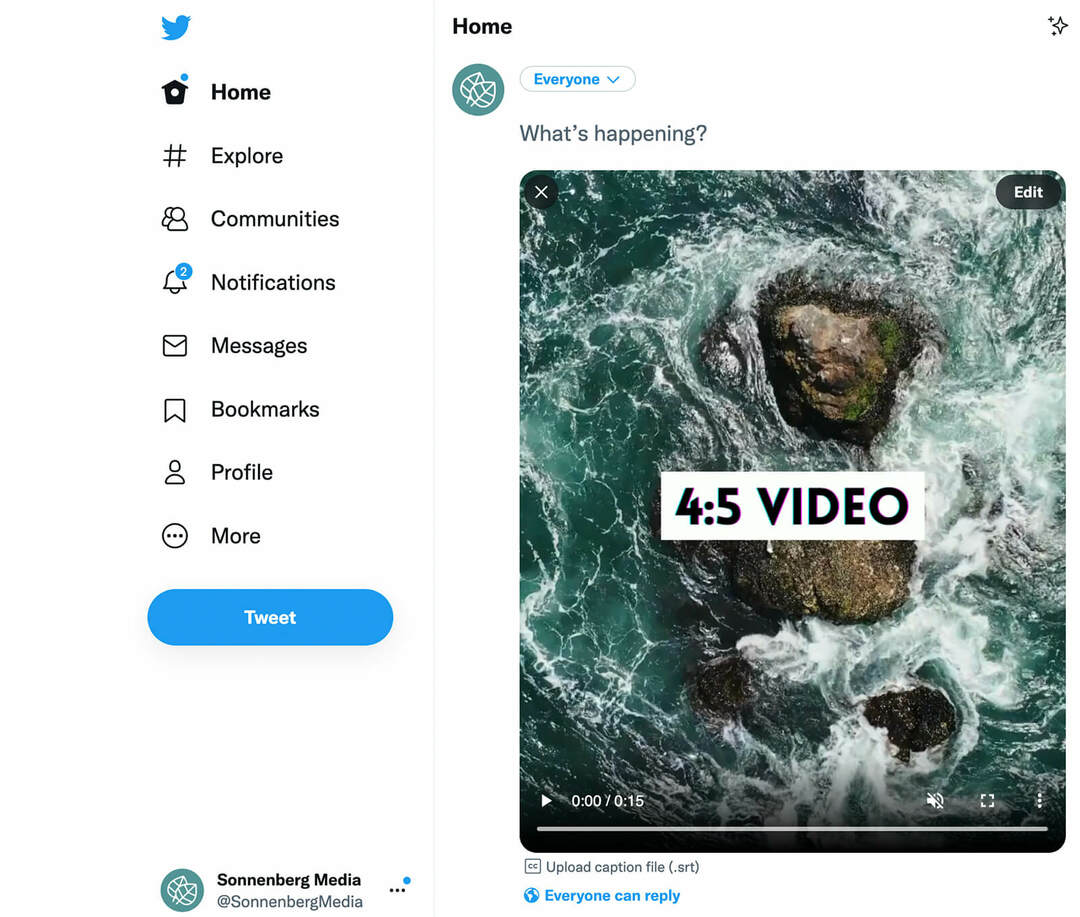
Tukaj lahko naložite datoteko z napisi ali objavi dodate opozorilo o vsebini, če videoposnetek vsebuje občutljive teme. Vendar ne morete dodati nove sličice ali izbrati okvirja iz videoposnetka.
Ker Twitter trenutno prikazuje vse videoposnetke v razmerju 1:1 na časovnici, bodo sledilci morali klikniti, da si bodo vsebino ogledali v polni velikosti. Če želite spodbuditi sodelovanje, je koristno, da postavite besedilne prekrivke, animacije ali druge vizualne elemente blizu središča videoposnetka, tako da se bodo samodejno prikazali na časovnih premicah uporabnikov Twitterja.
Zaključek
Ustvarjanje kratke video vsebine je lahko izjemno dolgotrajno, razen če imate preprosto ponovljiv potek dela. S temi predlogi lahko ustvarite postopek, ki deluje za vašo ekipo, tako da lahko dosežete svoje trženjske cilje prek kanalov družbenih medijev.
Vas zanimajo NFT-ji, DAO-ji in Web3?
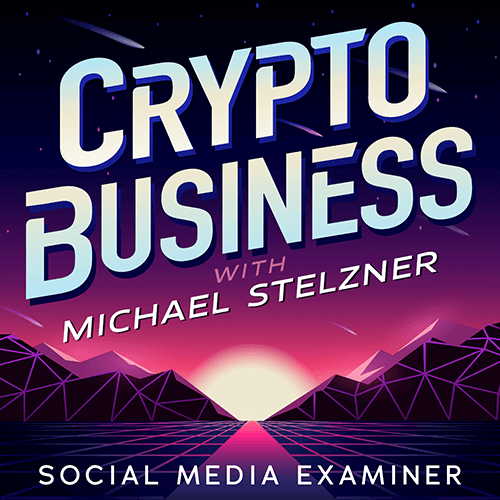
Spremljajte podcast Crypto Business, če želite izvedeti, kako bodo NFT, socialni žetoni, DAO (in še veliko več) vplivali na vaše poslovanje v bližnji prihodnosti.
Gostitelj Michael Stelzner vsak petek intervjuva vodilne strokovnjake iz industrije o tem, kaj trenutno deluje v Web3 in kaj lahko pričakujete v prihodnosti, tako da lahko svoje podjetje pripravite na premik, tudi če ste totalni novinec.
SPREMLJAJTE ODDAJO